- 電腦公司的系統(tǒng)如何樣?
- 電腦公司ghost純凈版 win7
- 電腦公司win7裝機(jī)版安裝圖文詳細(xì)教程
- 電腦公司ghost xp裝機(jī)版u盤重裝圖文詳
- 教你安裝電腦公司GHOST XP SP3純凈
- xp系統(tǒng)驗(yàn)證 電腦公司純凈版XP系統(tǒng)提示無法
- 電腦公司xp sp3系統(tǒng)U盤安裝方法
- 安裝XP系統(tǒng)電腦公司特別版sp3的方法
- 電腦公司windows xp穩(wěn)定精簡(jiǎn)系統(tǒng)硬盤
- 電腦公司win xp極速穩(wěn)定版系統(tǒng)裝機(jī)全過程
- 設(shè)置電腦公司W(wǎng)in7系統(tǒng)藍(lán)牙模塊GAIA技巧
- 命令法迅速防范電腦公司W(wǎng)in7系統(tǒng)打開文件時(shí)
推薦系統(tǒng)下載分類: 最新Windows10系統(tǒng)下載 最新Windows7系統(tǒng)下載 xp系統(tǒng)下載 電腦公司W(wǎng)indows7 64位裝機(jī)萬能版下載
電腦公司u盤打開盤自制工具安裝圖文詳細(xì)教程
發(fā)布時(shí)間:2022-05-24 文章來源:xp下載站 瀏覽:
|
Windows 7,中文名稱視窗7,是由微軟公司(Microsoft)開發(fā)的操作系統(tǒng),內(nèi)核版本號(hào)為Windows NT 6.1。Windows 7可供家庭及商業(yè)工作環(huán)境:筆記本電腦 、平板電腦 、多媒體中心等使用。和同為NT6成員的Windows Vista一脈相承,Windows 7繼承了包括Aero風(fēng)格等多項(xiàng)功能,并且在此基礎(chǔ)上增添了些許功能。 Win7之家小編昨天下載了電腦公司u盤啟動(dòng)盤制作工具,準(zhǔn)備學(xué)習(xí)一下電腦公司u盤安裝系統(tǒng)的方法,經(jīng)過一晚上的刻苦學(xué)習(xí)和研究,小編終于在剛才找到了電腦公司u盤安裝系統(tǒng)的小竅門。鑒于大家都想要知道這個(gè)方法,小編就將自己整理的電腦公司u盤啟動(dòng)盤制作工具安裝教程分享給大家吧。 一:U盤安裝Win7_64位前提準(zhǔn)備 1、一個(gè)U盤(里面制作好U盤啟動(dòng)盤), 2、對(duì)BIOS設(shè)置U盤為第一啟動(dòng)項(xiàng) 二:U盤裝系統(tǒng) 1、U盤裝系統(tǒng)前將U盤設(shè)置為電腦開機(jī)第一啟動(dòng)項(xiàng)。在口袋PE U盤界面上提供了12大類選項(xiàng),我們可以使用鍵盤上的“上、下”鍵來調(diào)整進(jìn)入,我們這里選擇第二項(xiàng)“啟動(dòng)口袋U盤Window8PE維護(hù)系統(tǒng) ”,進(jìn)入Win8 PE。如圖1所示: 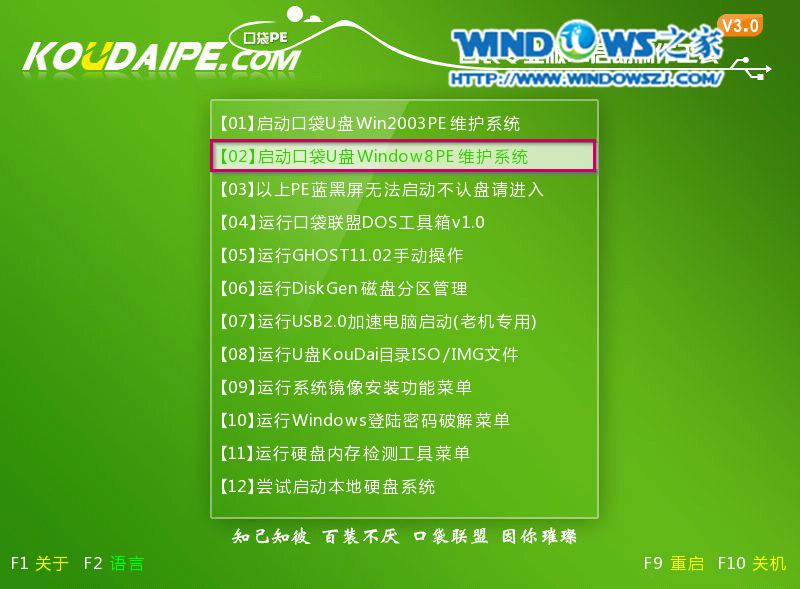 電腦公司u盤啟動(dòng)盤制作工具安裝教程圖1 2、進(jìn)入win8PE界面后,我們選擇“口袋ghost”工具來實(shí)現(xiàn)U盤裝win7系統(tǒng),雙擊打開。如圖2所示: 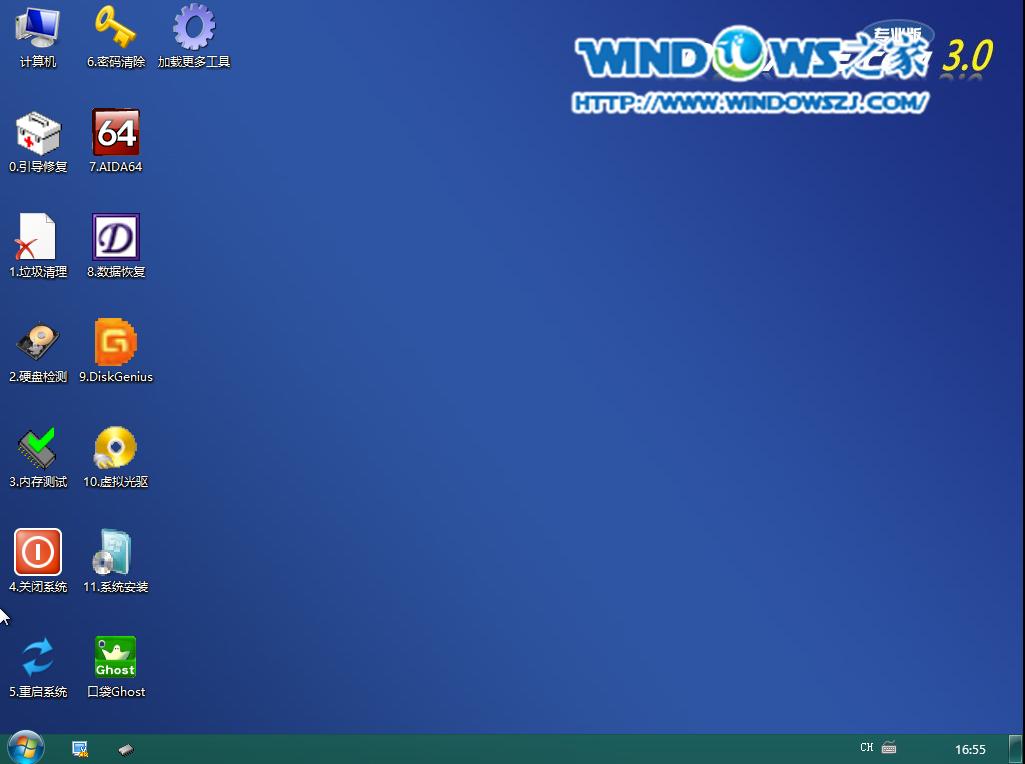 電腦公司u盤啟動(dòng)盤制作工具安裝教程圖2 3、口袋Ghost安裝器會(huì)自動(dòng)識(shí)別U盤裝系統(tǒng)時(shí)所需的GHOST映像路徑,選擇完成后選擇您所需要安裝系統(tǒng)的盤符,一般默認(rèn)選擇C盤,點(diǎn)擊確定即可。如圖3所示: 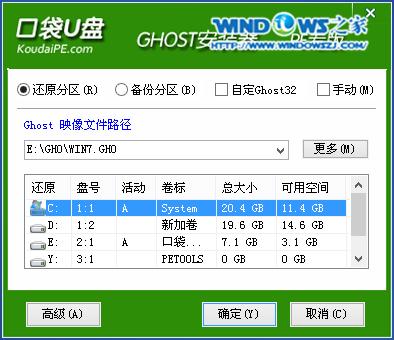 電腦公司u盤啟動(dòng)盤制作工具安裝教程圖3 4、選擇“是”,如圖4所示 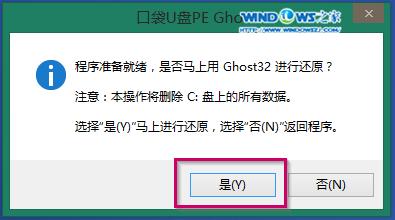 電腦公司u盤啟動(dòng)盤制作工具安裝教程圖4 5、這時(shí)Ghost 32就開始自動(dòng)U盤安裝Win7_64位系統(tǒng)了。如圖5所示: 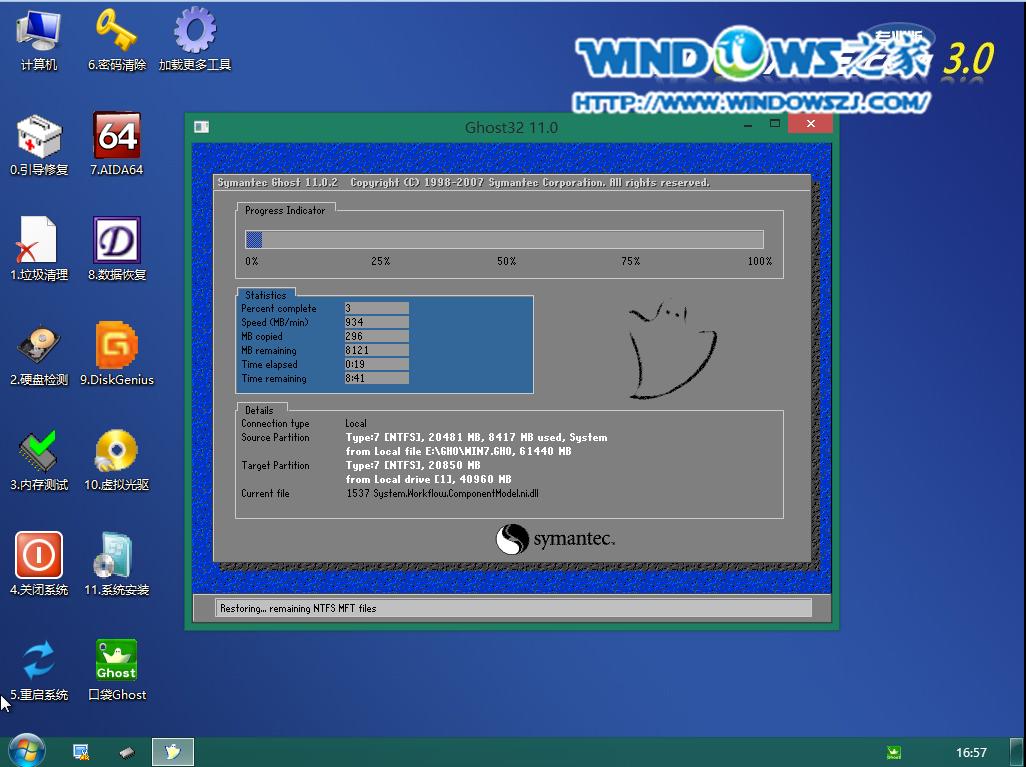 電腦公司u盤啟動(dòng)盤制作工具安裝教程圖5 6、因?yàn)槭峭耆詣?dòng)進(jìn)行安裝的,所以安裝過程相關(guān)順序這里不做一一解釋。我們耐心等待U盤裝win7系統(tǒng)完成即可。如圖6、圖7、圖8所示:  電腦公司u盤啟動(dòng)盤制作工具安裝教程圖6  電腦公司u盤啟動(dòng)盤制作工具安裝教程圖7  電腦公司u盤啟動(dòng)盤制作工具安裝教程圖8 7、完成安裝后,win7系統(tǒng)就安裝好了。如圖9所示: 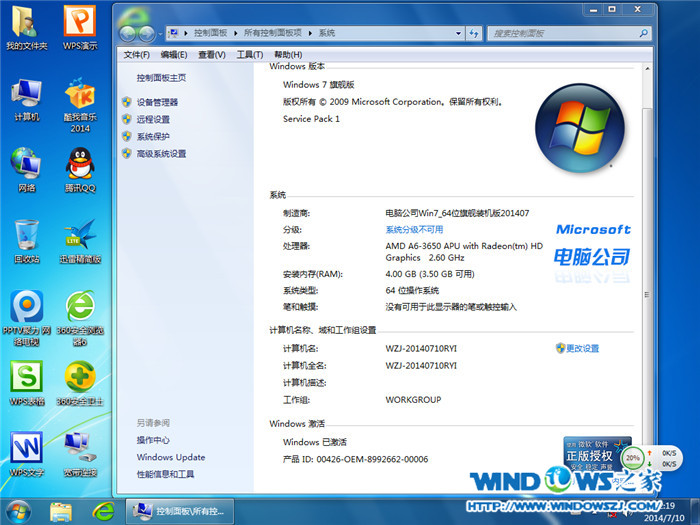 電腦公司u盤啟動(dòng)盤制作工具安裝教程圖9 以上就是電腦公司u盤啟動(dòng)盤制作工具安裝教程了,大家可以根據(jù)自己的實(shí)際情況尋找適當(dāng)?shù)臅r(shí)機(jī)去操作一下,絕對(duì)能夠讓大家的電腦煥然一新,就好像去了一趟韓國(guó),整個(gè)人都不一樣了,充滿了現(xiàn)代科技的氣息!如果大家想要了解更多,為什么不看看深度系統(tǒng)吧呢? Windows 7簡(jiǎn)化了許多設(shè)計(jì),如快速最大化,窗口半屏顯示,跳轉(zhuǎn)列表(Jump List),系統(tǒng)故障快速修復(fù)等。Windows 7將會(huì)讓搜索和使用信息更加簡(jiǎn)單,包括本地、網(wǎng)絡(luò)和互聯(lián)網(wǎng)搜索功能,直觀的用戶體驗(yàn)將更加高級(jí),還會(huì)整合自動(dòng)化應(yīng)用程序提交和交叉程序數(shù)據(jù)透明性。 |

